كيفية إنشاء أكواد UTM لتتبع عناوين URL الخاصة بك في WordPress
نشرت: 2021-11-12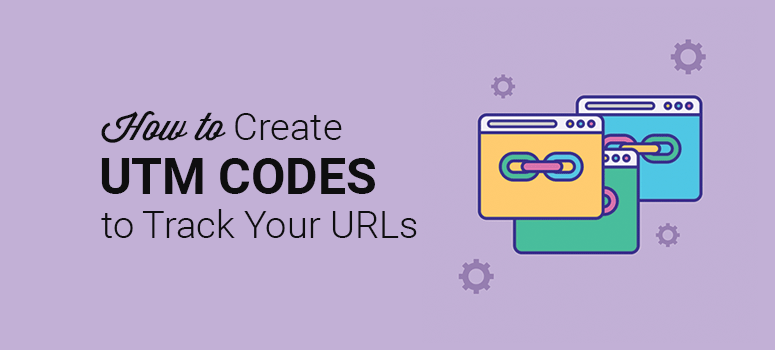
هل تريد تتبع أداء حملاتك التسويقية باستخدام أكواد UTM؟
عند تشغيل حملات تسويقية متعددة ، وإضافة روابط في رسائل البريد الإلكتروني ، ومشاركة مدوناتك على القنوات الاجتماعية ، من الصعب تتبع مصادر حركة المرور على موقع الويب الخاص بك. هنا يأتي دور أكواد UTM لمساعدتك في تحديد مصدر زوار موقعك حتى تتمكن من معرفة الحملات التي تحقق أداءً جيدًا.
في هذه المقالة ، سنوضح لك كيفية إنشاء أكواد UTM لتتبع عناوين URL الخاصة بك في WordPress.
ما هي رموز UTM؟
أكواد UTM هي مقتطفات تعليمات برمجية بسيطة تظهر في نهاية عنوان URL لصفحتك. إنها بمثابة مرجع لتتبع النشاط على موقع الويب الخاص بك.
لذلك ، على سبيل المثال ، إذا كنت تروج لمنشور مدونة في رسالتك الإخبارية الأسبوعية عبر البريد الإلكتروني ، فيمكنك إضافة رمز UTM إلى نهاية عنوان URL مثل هذا:

عندما يزور المستخدمون عنوان URL هذا ، سيظهر في تحليلاتك ، وستعرف عدد المستخدمين الذين زاروا منشورك باستخدام هذا الارتباط المحدد.
لذلك ، باختصار ، تساعد أكواد UTM في العثور على مصادر حركة المرور التي ترسل المستخدمين إلى موقع الويب الخاص بك. عندما تعرف أفضل الأماكن لمشاركة المحتوى الخاص بك ، يمكنك الترويج لعملك بثقة أكبر والحصول على مستخدمين جدد لزيارة موقع الويب الخاص بك.
بشكل عام ، تحتوي أكواد UTM على المعلمات التالية:
- مصدر الحملة: مثل البريد الإلكتروني أو محرك البحث أو الإعلان المدفوع
- وسيط الحملة: مثل سلسلة بريد إلكتروني أو اسم حملة بنظام تكلفة النقرة
- اسم الحملة: يشير إلى منتج معين أو بيع أو ترويج أو بريد إلكتروني
- مصطلح الحملة: يُستخدم لعمليات البحث المدفوعة لتحديد الكلمة الرئيسية المستخدمة
- محتوى الحملة: يُستخدم لاختبار أ / ب وإعلانات تستهدف المحتوى
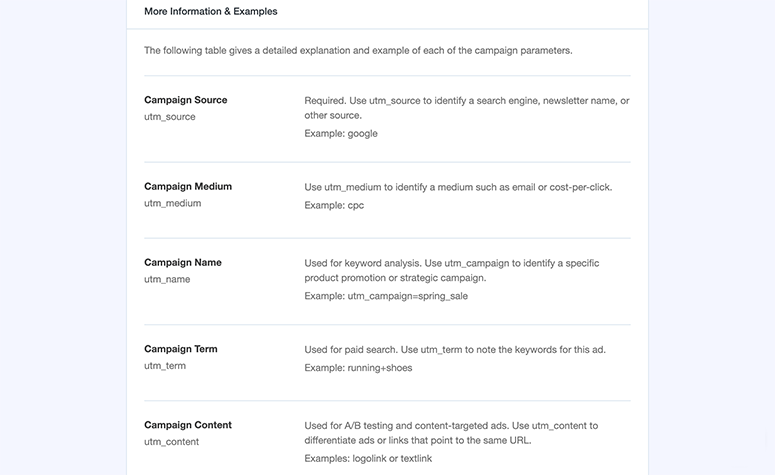
يمكنك إنشاء رمز UTM مختلف لكل رابط على موقع الويب الخاص بك. سيساعد ذلك Google Analytics على تتبع كل رابط كمصدر فريد ، ويمكنك أيضًا إنشاء تقارير بشكل منفصل.
ما الذي تحتاجه لإنشاء أكواد UTM؟
قد يبدو من الصعب إنشاء أكواد UTM ، لكنها في الحقيقة ليست كذلك. ستحتاج إلى مكون WordPress الإضافي الصحيح الذي يتيح لك مراقبة حركة المرور على موقع الويب الخاص بك وتتبع مصادر حركة المرور باستخدام رموز UTM.
نوصي باستخدام MonsterInsights ، أفضل مكونات WordPress Google Analytics في السوق.
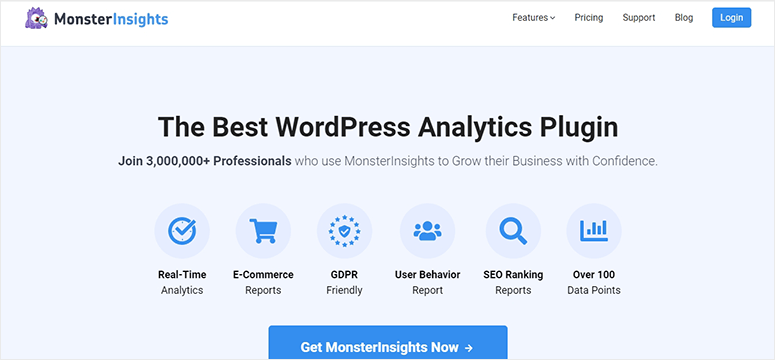
يتيح لك MonsterInsights إضافة Google Analytics إلى لوحة تحكم مسؤول WordPress الخاصة بك في غضون بضع نقرات. يمكنك أيضًا استخدام هذا المكون الإضافي لإنشاء أكواد UTM وتتبع عناوين URL في WordPress.
أفضل جزء في MonsterInsights هو أنه صديق للمبتدئين وسهل الإعداد. يتيح لك إنشاء تقارير تحليلات مخصصة وتقارير سلوك المستخدم وتقارير ترتيب تحسين محركات البحث والمزيد داخل لوحة معلومات WordPress الخاصة بك.
دون مزيد من التأخير ، لنبدأ في إنشاء أكواد UTM في WordPress باستخدام MonsterInsights.
قم بإنشاء أكواد UTM لتتبع عناوين URL الخاصة بك في WordPress
أدناه ، ستجد العملية خطوة بخطوة لإنشاء أكواد UTM باستخدام المكون الإضافي MonsterInsights. هذه العملية بسيطة وسهلة لأي شخص لتتبع عناوين URL دون تعديل أي رمز.
الخطوة الأولى. تثبيت وتفعيل البرنامج الإضافي MonsterInsights
أول شيء عليك القيام به هو التسجيل للحصول على حساب MonsterInsights. ثم يمكنك تثبيت وتفعيل المكون الإضافي MonsterInsights في WordPress.
لمزيد من التفاصيل ، يجب عليك مراجعة دليلنا الكامل حول كيفية تثبيت مكون WordPress الإضافي.
عند التنشيط ، تحتاج إلى زيارة Insights »صفحة الإعدادات في لوحة تحكم مسؤول WordPress وإدخال مفتاح الترخيص.
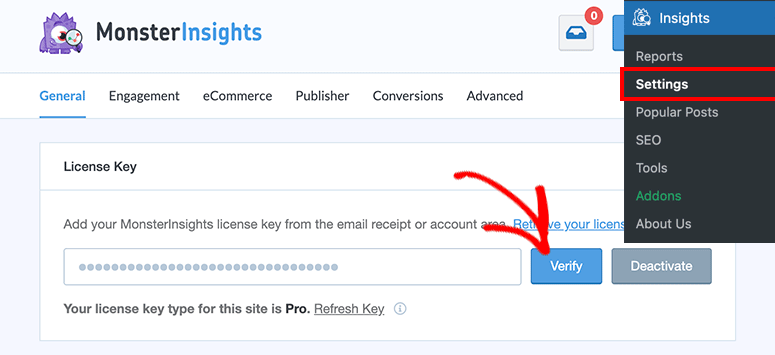
يمكنك العثور على مفتاح الترخيص في حساب MonsterInsights الخاص بك.
انقر فوق الزر " تحقق " ، وسترى رسالة نجاح منبثقة على شاشتك. هذا يعني أن MonsterInsights مرتبطة بنجاح مع WordPress.
الخطوة 2. ربط Google Analytics مع WordPress
بعد ذلك ، ستحتاج إلى ربط موقع الويب الخاص بك بـ Google Analytics. تجعل MonsterInsights من السهل القيام بذلك ببضع نقرات.
في نفس الصفحة ، قم بالتمرير لأسفل قليلاً إلى قسم مصادقة Google وانقر فوق الزر Connect MonsterInsights .

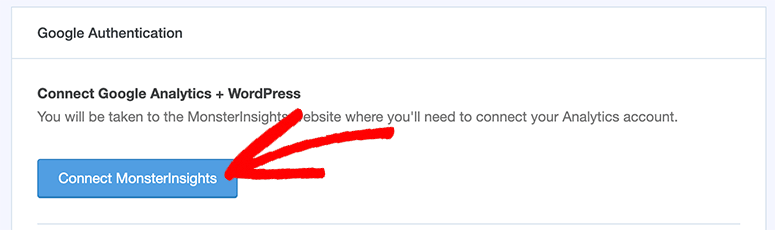
سيستغرق الأمر بضع ثوانٍ لإعادة توجيهك إلى صفحة إذن حساب Google. إذا قمت بتسجيل الدخول بالفعل ، يمكنك المتابعة مع حسابك.
خلاف ذلك ، سوف تحتاج إلى تسجيل الدخول إلى حساب Google الخاص بك للمتابعة.
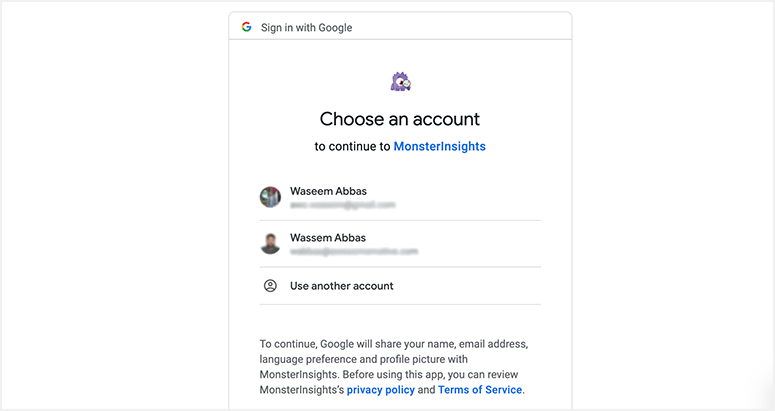
في الصفحة التالية ، ستحتاج إلى منح إذن MonsterInsights لتعديل بيانات Google Analytics. سيساعد هذا MonsterInsights على ربط Google Analytics بـ WordPress ، وهو آمن تمامًا.
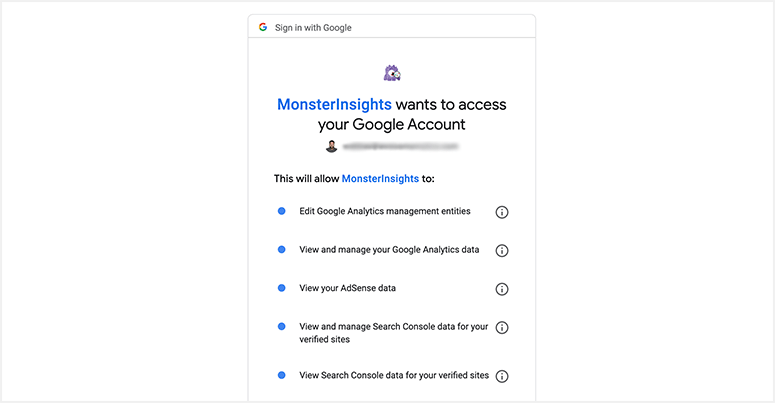
الآن ستقوم بتحديد موقع الويب الخاص بك لعرض بيانات وتقارير التحليلات في WordPress.
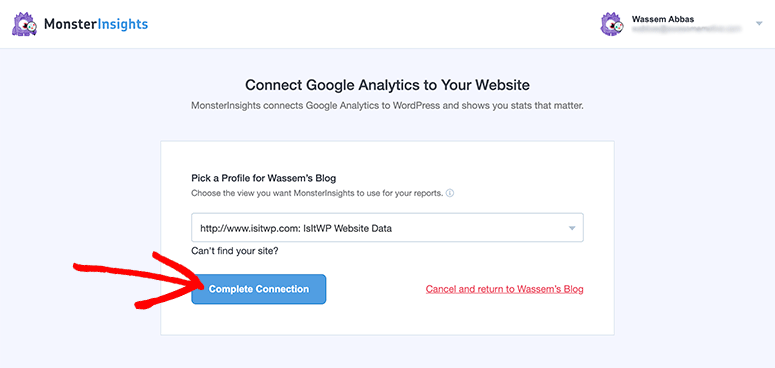
انقر فوق الزر Complete Connection ، وسيعيد توجيهك مرة أخرى إلى لوحة تحكم مسؤول WordPress الخاصة بك ، حيث يمكنك رؤية تقرير Google Analytics.
الخطوة 3. أدخل معلومات UTM لتتبع عنوان URL
بعد ربط Google Analytics بنجاح ، ستحتاج إلى زيارة Insights »صفحة أدوات لإنشاء أكواد UTM لعناوين URL الخاصة بك.
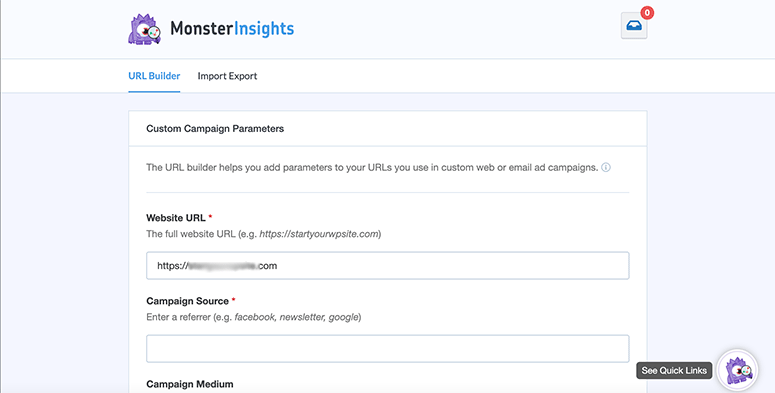
يجب أن تبدأ بإدخال عنوان URL الذي ستحتاج إليه لإنشاء رمز UTM.
بعد ذلك ، ستحتاج إلى إضافة معلومات لحملتك ، بما في ذلك المصدر والوسيط والاسم والمصطلح والمحتوى.
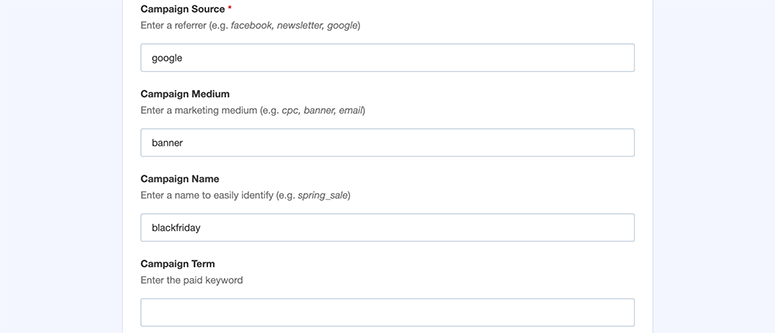
مع كل حقل ، ستجد أمثلة لاستخدامها في رمز UTM الخاص بك. سيساعد هذا في تتبع عناوين URL الخاصة بك في WordPress بسلاسة.
عند إضافة بيانات كود UTM ، يمكنك التمرير لأسفل إلى عنوان URL لقسم الاستخدام . سيعرض هذا عنوان URL الخاص بك مع رمز UTM الذي يتم إنشاؤه تلقائيًا من المعلومات المقدمة في الحقول أعلاه.
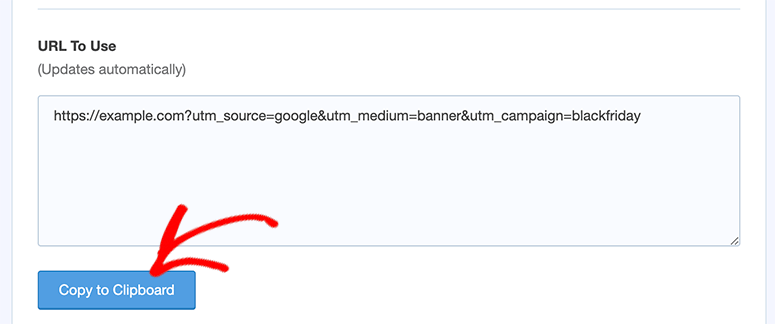
انقر فوق الزر Copy to Clipboard ولا تتردد في استخدام عنوان URL القابل للتتبع في حملاتك الإعلانية ورسائل البريد الإلكتروني وفي أي مكان تقريبًا.
يمكنك اتباع نفس العملية لإنشاء أكواد UTM متعددة لعناوين URL مختلفة / متشابهة.
بعد بضعة أيام ، يمكنك زيارة لوحة تحكم Google Analytics في MonsterInsights في منطقة مسؤول WordPress الخاصة بك للحصول على نظرة ثاقبة حول مقدار حركة المرور التي يتم إنشاؤها على الرابط الخاص بك.
ومع ذلك ، ستجد التفاصيل الكاملة حول زيارات الصفحة والحملة والمصدر والمزيد في Google Analytics.
الخطوة 4. تتبع عناوين URL باستخدام أكواد UTM في Google Analytics
من السهل تتبع روابطك بأكواد UTM في Google Analytics.
ستحتاج إلى زيارة الاكتساب »الحملات» جميع الحملات في Google Analytics لمعرفة تفاصيل الحملة والمصدر والوسيط والتفاصيل الأخرى.
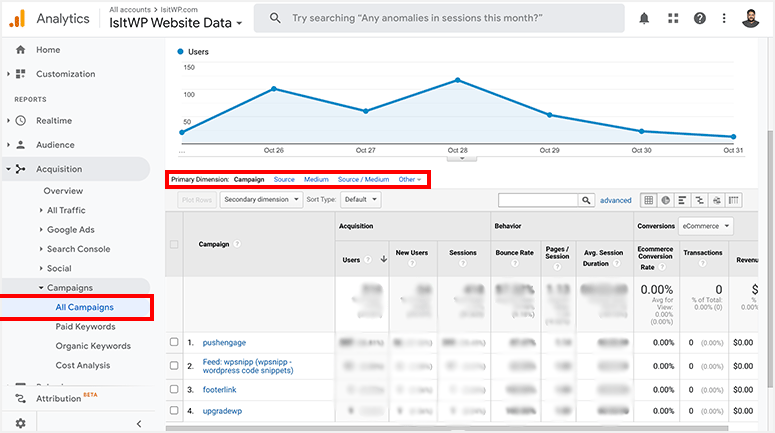
يمكنك أيضًا تحديد بُعد ثانوي لعرض تفاصيل أكثر تحديدًا. على سبيل المثال ، إذا اخترت "صفحة" ، فستظهر لك جميع الصفحات التي زارها المستخدمون من كل عنوان URL.
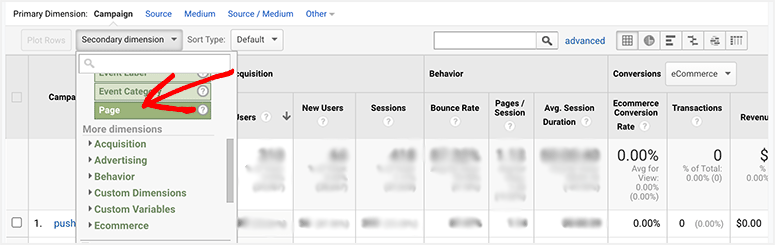
أفضل ممارسة هي تعديل الأبعاد الأساسية والثانوية للحصول على رؤية واضحة لحركة المرور القادمة إلى موقع الويب الخاص بك من حملات UTM.
هذا كل شئ حتى الان. نأمل أن تساعدك هذه المقالة في تعلم كيفية إنشاء أكواد UTM لتتبع عناوين URL في WordPress.
من الآن فصاعدًا ، نوصيك بمراجعة هذه الأدلة أيضًا:
- كيفية تتبع ومراقبة نشاط المستخدم في ووردبريس
- كيفية إعداد تتبع تحويل WordPress (خطوة بخطوة)
- كيفية إعداد تتبع المستخدم في WordPress باستخدام Google Analytics
ستساعدك هذه الأدلة على تتبع نشاط المستخدم ، ومتابعة رحلة تحويل المستخدم ، ومراقبة بيانات Google Analytics في حساب مسؤول WordPress الخاص بك. تحكم بشكل كامل في حركة المرور الخاصة بك باستخدام MonsterInsights وقم بتنمية أعمالك!
